
インタビューをフリーマガジンにする⑧(パソコンのスペック)
突然だけれど、以前聴いた池上彰さんの講演で、特に印象に残った話をしよう。
池上さんが『週刊こどもニュース』をやっていたときに、番組スタッフがこんなことを言ったそうだ。
「亡命って助かるためにするのに、なんで亡くす命と書くんですかね?」
池上さんは、僕も分からない!と思ってはっとし、そしてそのときに、報道の現場では、スタッフからニュースに対してこんな素朴な疑問って出なかったなとも思ったそうだ。
なぜ池上さんは報道の現場で、こういった素朴な疑問をあまり耳にしなかったのだろうか。
報道現場のスタッフには、その道のスペシャリストとして「こんなこと聞けない」というプライドがあり、そして、こども番組担当スタッフには、こども向け番組のスペシャリストであれど、社会問題について知っていなければというプライドがないからだと、池上さんは気づいたのだ。
そしてこどもは更に誰よりも素朴な疑問をぶつけてくる存在だ。
池上さんは『週刊こどもニュース』で、今まで聞かれることのなかった素直な質問をたくさん受けることで、大人は疑問をあまり口にしないけれど、小学生にも分かるような説明とは、実は多くの大人にも分かりやすい説明なのだと気がづいたそうだ。(3年ぐらい前に聞いた話なので、細かいところ違っていたらすみません。)
何がいいたいのかというと、「こんなこと言ったら恥ずかしい」と思うような発言も、絶対にこの世の中の誰かの役に立つのだ!
そういう気持ちでnoteを書いていきたいのだ!
という自分を奮い立たせる前書きだ。(亡命のことは気になったらググってください。)
*******
Illustrator、作業中はあまり問題がないのだけれど、起動が遅い。そしてPhotoshopを同時に立ち上げるとPhotoshopの作業がもう厳しい。
現物にどんどん着手したいところだが、この問題はやはり解決しなくては、と思い、いろいろ調べる。
重くなるのはパソコンのメモリーが少ないということは、なんとな~く知っていた。
新しいパソコンを買う予算は無いのだが、とりあえずラインナップ見てみようと思った。
予算はないけど理想を挙げるなら、とりあえずこれだ。
・IllustratorとPhotoshopを同時に立ち上げてもサクサク動く
・重量が軽い(DVDドライブいらない)
・officeもいらない
「IllustratorとPhotoshopがサクサク動くには」・・・的なワードで検索してみると、Illustrator単体ならメモリー8GBでもいいけど、だいだいみんなPhotoshopも同時に起動するでしょ?16GBあれば安心だよ!というのが平均値のようだ。(ちなみに動画編集する人は32GBっていうのが定説のよう。)
ところで今使ってるパソコンのスペックってどうやって見るの?
これ2年に1回くらいなんか必要になって見てるんだけど、やり方も忘れるし、見た意味も忘れてる。
そこで再び見てみる。(Windowsの場合、スタート⇒コンピューター⇒右クリック⇒プロパティで見られる。)
判明したよ。4GBだった!
なるー。それは重いはずだ!
(でもネットにある指南はぜんぶ鵜呑みにしなくてもいいと思った。人によっては4GBでもIllustrator単体でよければ使えると思う。)
じゃあメモリー16GBでノートパソコン見てみるかと思う。
・・・・最安値で7~8万くらい。マガジンの印刷代で7万くらい使う予定なので厳しい。
最安値のノートパソコンは3万円台からというイメージがあったのだけど、うん、それ主に軽い作業しかしない人用ね。
今のパソコンは重量も重いので、インタビューで県外に行くときに、軽くて安いパソコンが欲しいな~とは思っていたけれど、もはやそんなものを買っている余裕はない。
そう、私も今みたいにアドビのソフトを使わなければ、このパソコンで十分にやってこれたのだ!
【今までのパソコンの用途】
・ブログやnoteの更新・SNSなど・買い物・Excel・word・写真の保存 くらい。
中古は2万円代くらいからあるのだけど、中古ではこれまで結構失敗しているし、コメントを読んでいても怖いことばっかり書いてあるので無理だなと思う。(ちゃんとした製品や店もあると思うけど。)
でもいろいろ閲覧していて気づいた。メモリー増設という手もあるのだった!
え、なに、メモリー4GBのこのパソコンも16GBにできるわけ?と思ったのだけれど、それはパソコンによる。
とりあえず自分のパソコンの型番(裏に書いてある)を把握して、メーカーのサイトで説明書を読もう。(なんて便利な時代なんだ。6年前に買ったやつだけどちゃんと説明書読めるし。)
説明書によると、私のパソコンは最大8GBまでしか増やせない。なーんだちぇっ。
しかし、今の4GBでもIllustrator単体でちょっと重いな~くらいなのだ。8GBに増設してみる価値はある。それでだめなら考えよう!と思って早速Amazonで早速増設メモリーを購入した。(Amazonで一番安いものにした。メモリー増設に関しては分かりやすいサイトがたくさんあるのでいろいろ参考にした。責任が持てないので諸々リンクは貼りませんが。)
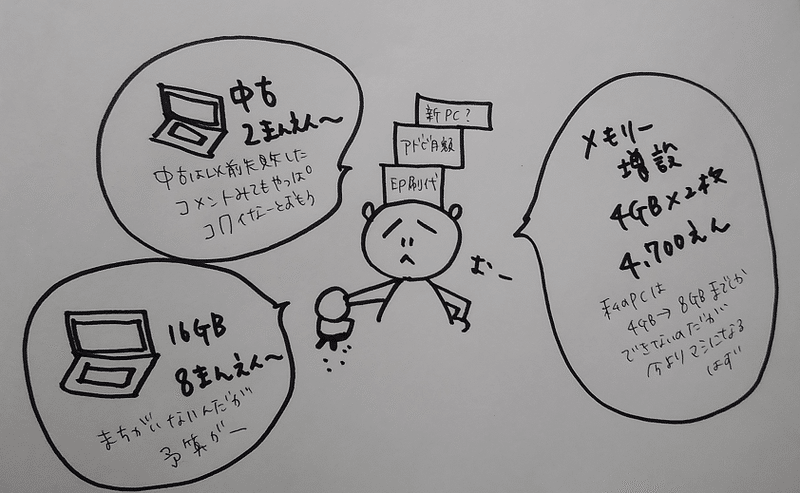
翌日届いたので早速取り付ける。(取り付け方法や型番はメーカーの説明書に書いてあるのでそちらを参考に。)

パソコンを裏返して、所定のネジを外し、ツメを外す。

中央のこの部分に、もう一枚メモリーが取り付けられるようになっているので、ここに差し込む。(わかりづらいけど。)

ちなみに、メモリーを持っているときに静電気が起きるとメモリーが壊れる恐れがあるので、先に金属を触っておくって何を見ても書いてあった。
というか、私説明書を読んだときは、2GBのメモリーが2枚取り付けてあるのかと思っていたら、4GBが1枚取り付けられていたのだった。
え、4GB2枚組買っちゃったよ。4GB1枚でよかったんじゃん。。。と思った。そしてとりあえず1枚だけ取り付けてみたのだけれど、結果的にうまくいかなかった。
3回やりなおしたけど、コンピューターが読んでくれない。
なので意味があるのかわからないのだけれど、古いメモリーを取り外して、2枚同新しいものにしてみた。
でも読んでくれない。というか、説明書に書いてある確認画面と、実際に出てくる確認画面が違う。
よくわからないので、もういいやと思って起動して使ってみることにした。(確認画面はWindowsを起動する前に見る。)
なんかサクサク動く!
Illustratorを起動してみたら、1回目は遅かったんだけど、2回目からすごく速くなった。
Photoshopも同時に起動してみたら、やっぱりちょっと遅いけど以前より速い。
ネットは今まであまり遅いと感じることはなかったのだけれど、最近使いはじめた写真加工サイトだけがすごく重かったのだ。
これもすごく軽くなった。試しに1枚加工してみたのだけれど、加工時間が今までより断然速い。
ちょっと説明書通りにいかなかったし、けっこうカンでやってみたけど、大事なデータはバックアップもとったので、どうなってもいいか~と思ったらなんかできた!
超快適というわけではないけれど、しばらくこれでやってみよう。
マガジンの本筋はあまり進んでいないけど、とりあえずいろいろ学んでいる。(2988字/2時間8分)
いろいろな方にインタビューをして、それをフリーマガジンにまとめて自費で発行しています。サポートをいただけたら、次回の取材とマガジン作成の費用に使わせていただきます。
